Cinema 4D是一款在全球范围内广受好评的3D建模、动画和渲染软件。随着版本的迭代更新,Cinema 4D在2024年迎来了全新的升级,不仅在功能和性能上有了显著的提升,还引入了一些令人兴奋的新特性,使得设计师们能够更轻松、高效地完成创作任务。
安装教程
1.选中知识兔下载的安装包,右键选择“解压到 Cinema 4D 2024”
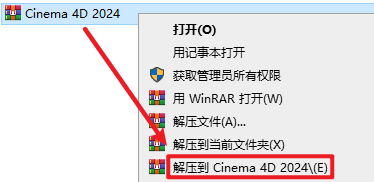
2.打开解压好的文件夹,选中“Cinema4D_2024_2024.0.0_Win”右键选择“以管理员身份运行”
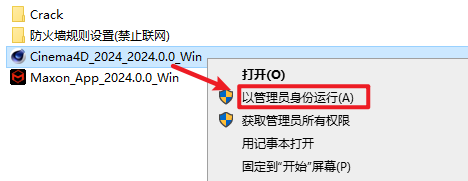
3.点击“前进”
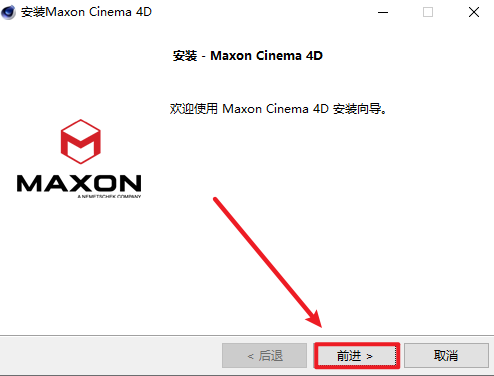
4.选择软件安装路径,安装路径不要出现中文,点击“下一步”
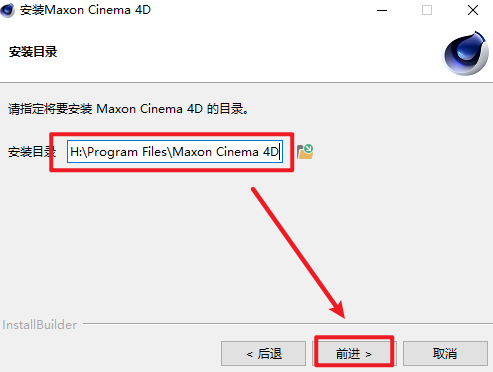
5.点击“前进”
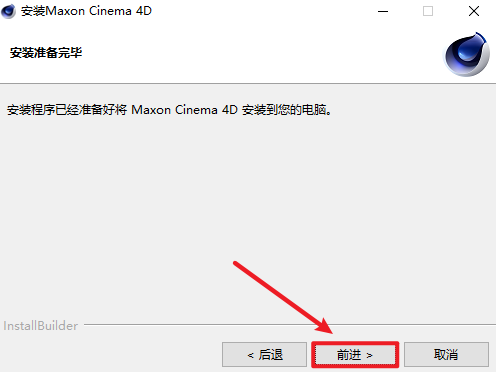
6.软件正在安装,请耐心等待
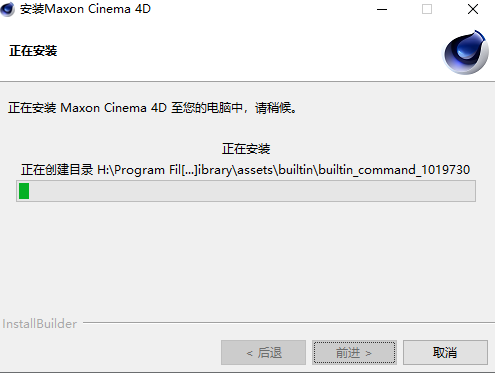
7.取消勾选”启动....“,点击“完成”
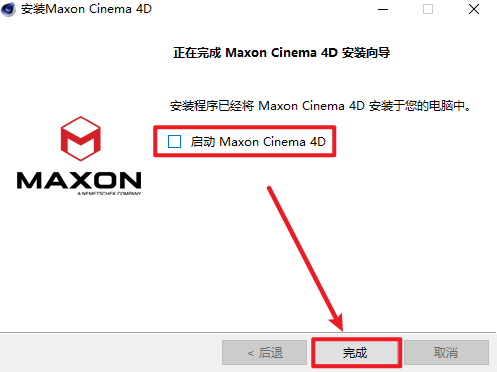
8.返回安装文件夹,打开“Crack”文件夹
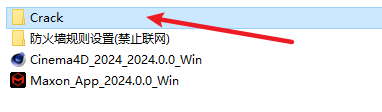
9.复制“corelibs”和“Redshift”两个文件夹
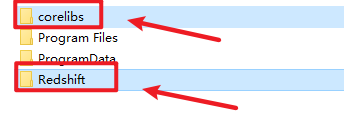
10.在开始菜单栏,找到“Maxon Cinema 4D 2024“软件,拖拽到桌面上即可创建桌面快捷方式
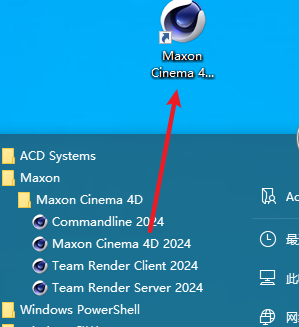
11.选中桌面上的“C4D 2024”软件图标,右键选择“打开文件所在位置”
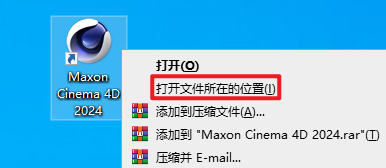
12.粘贴复制的文件到该路径下,选择“替换目标中的文件”
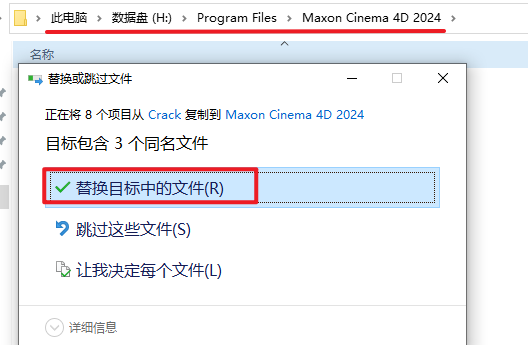
13.返回安装文件夹,选中“Cinema4D_2024_2024.0.0_Win”右键选择“以管理员身份运行”
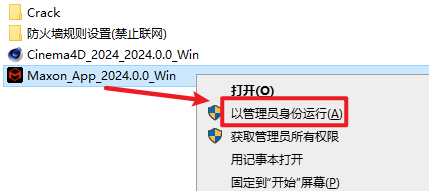
14.点击“Install”
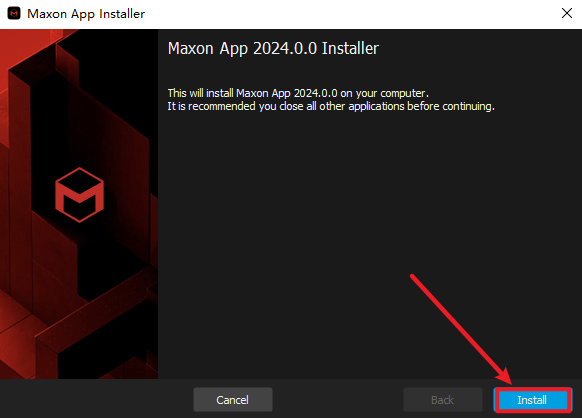
15.正在安装中
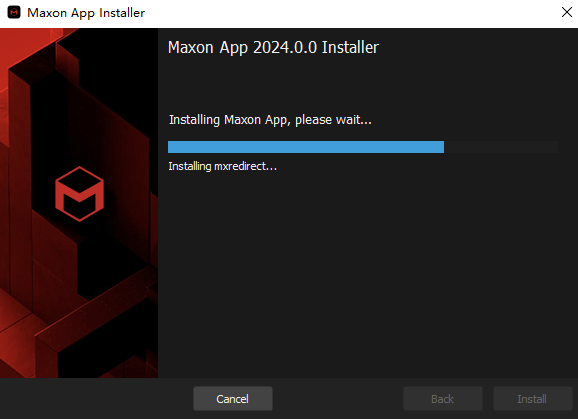
16.点击右上角的关闭
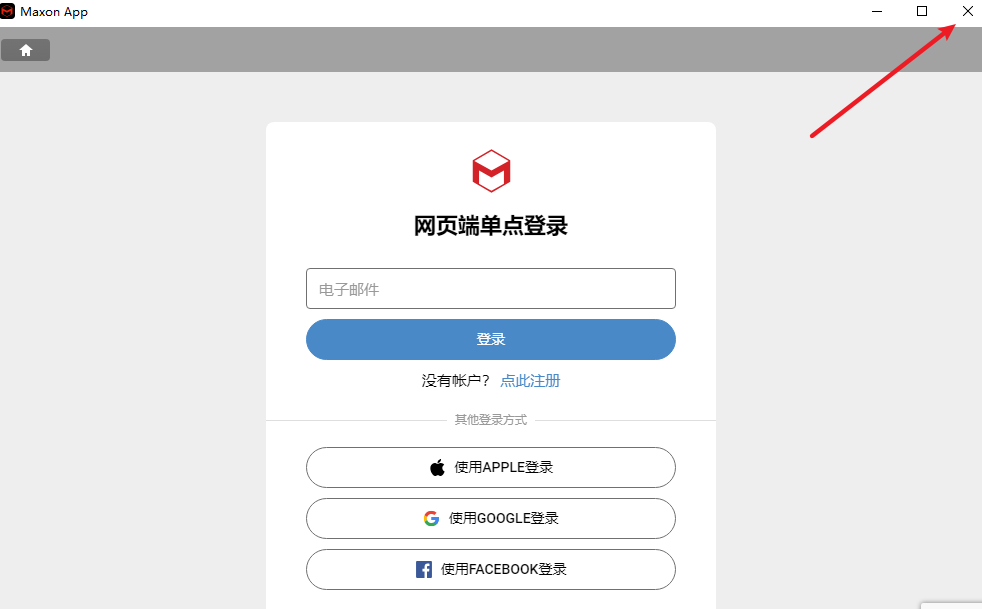
17.点击“Close”
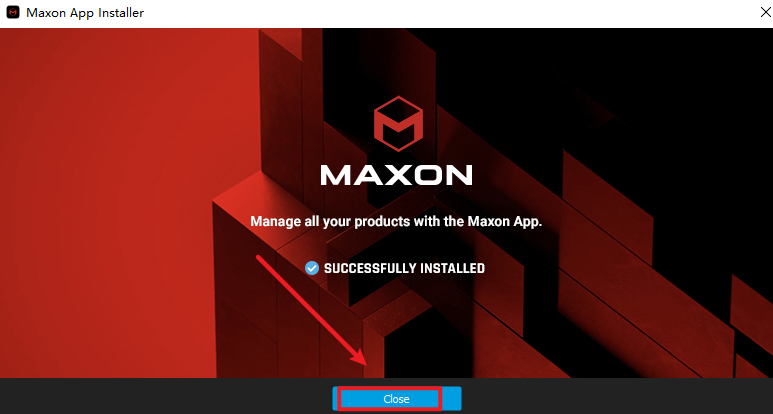
18.在键盘同时按“Ctrl+Shift+ESC”键,调出任务管理器界面,点击“服务”,找到并选择“Red Giant Service”服务项,鼠标右键点击“停止”(此界面不要关闭)
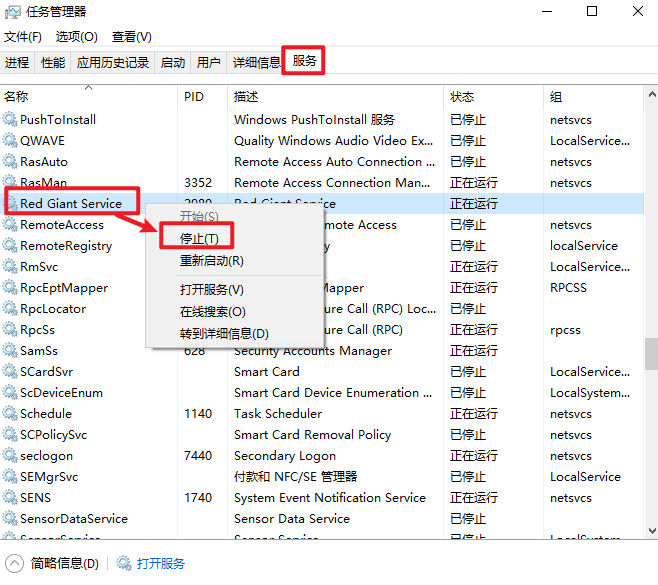
19.返回安装文件夹,双击打开“Crack”文件夹,复制“Program Files”和“ProgramData”两个文件夹
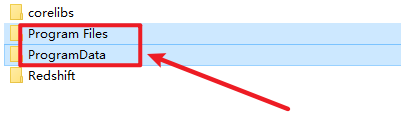
20.粘贴复制的两个文件夹到C盘根目录,选择“替换目标中的文件”
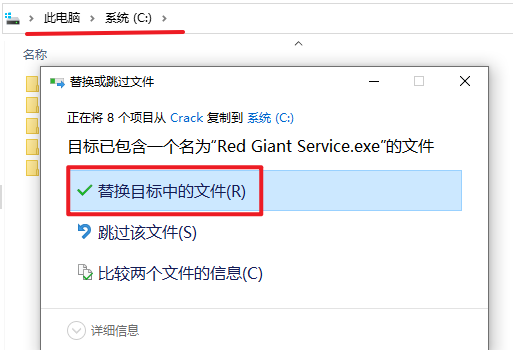
21.返回打开的任务管理器界面,选择“Red Giant Service”服务项,鼠标右键点击“开始”
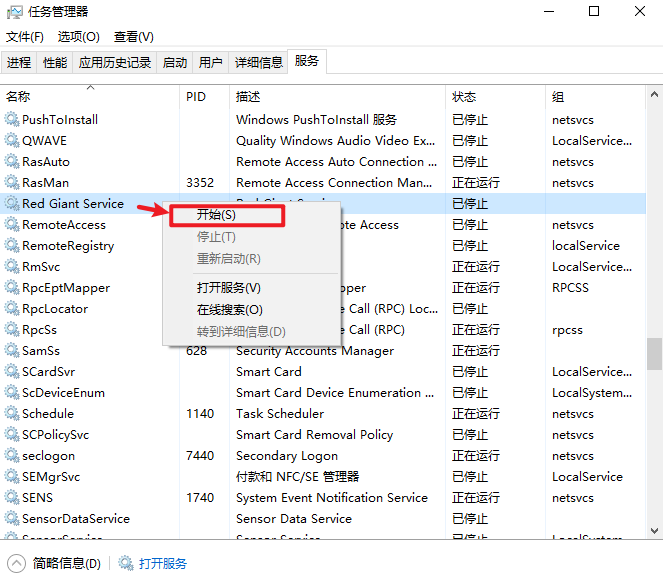
22.返回安装文件夹,双击打开“防火墙规则设置(禁止联网)”,选中“Fab”,右键选择“以管理员身份运行”
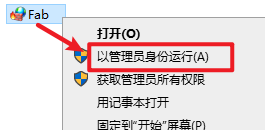
温馨提示:可以双击打开“Fab.exe”查看出入站规则是否添加成功,出现”Red Giant Service”后面显示阻止,即添加成功
23.双击打开桌面上的软件图标,运行软件
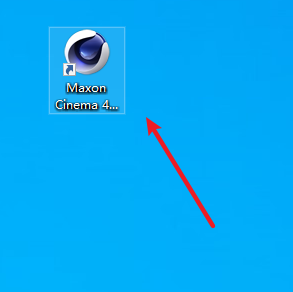
24.如果出现在该界面,点击关闭
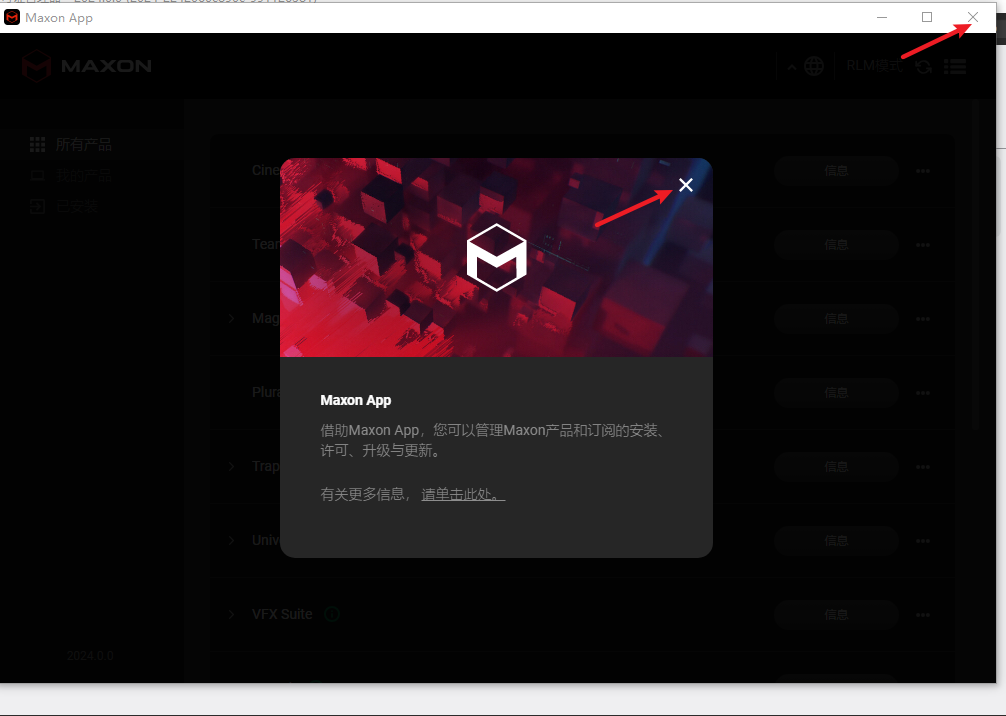
25.点击右上角的“Maxon App”,选择“RLM”
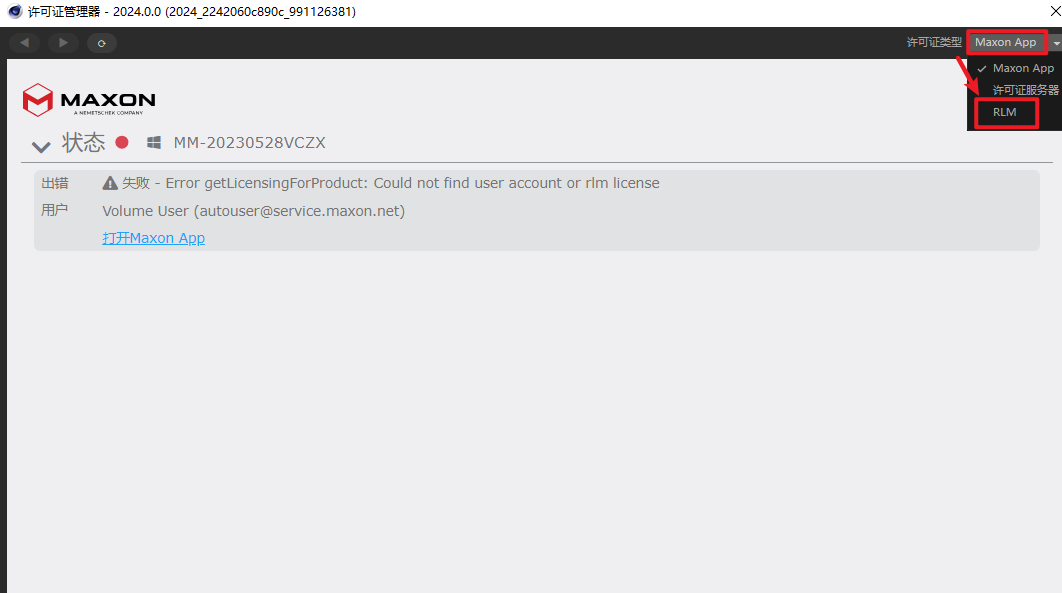
26.点击“确定”
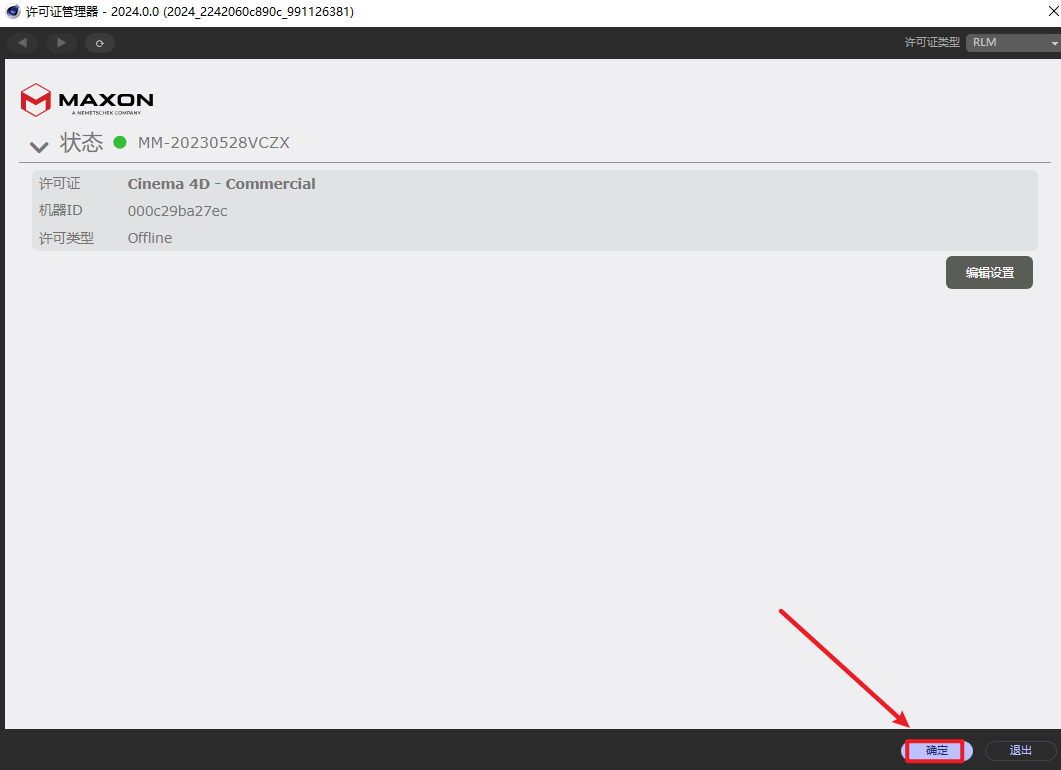
27.安装结束
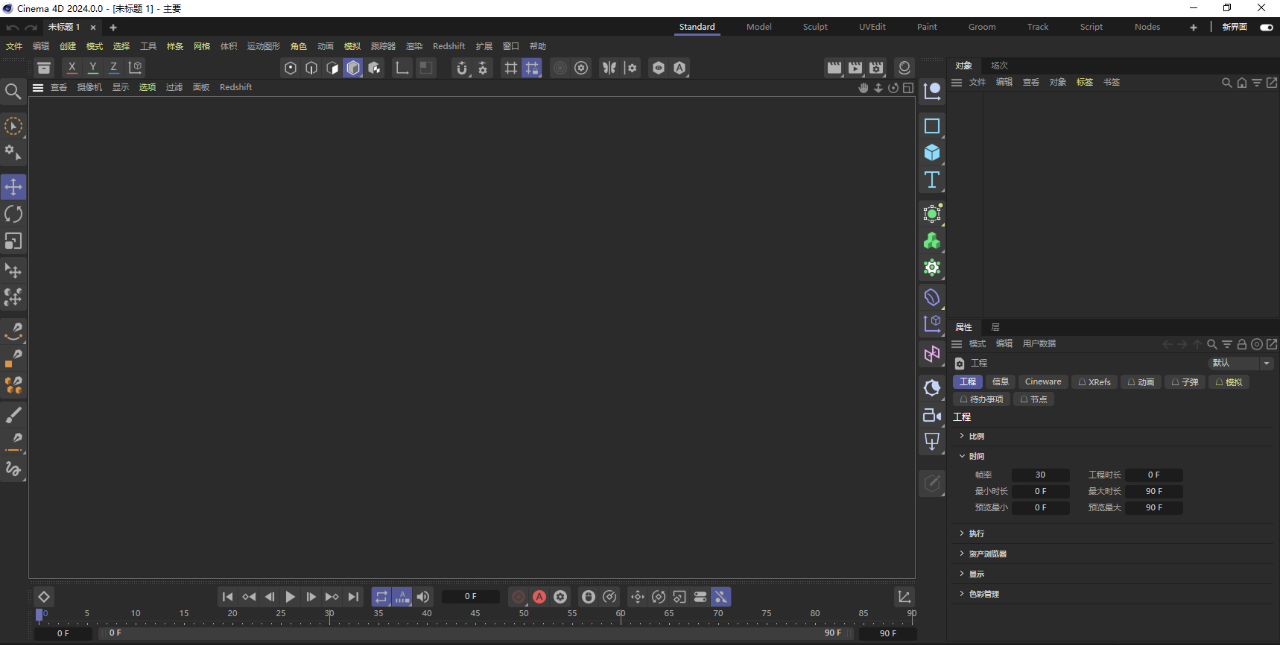
下载仅供下载体验和测试学习,不得商用和正当使用。
下载体验